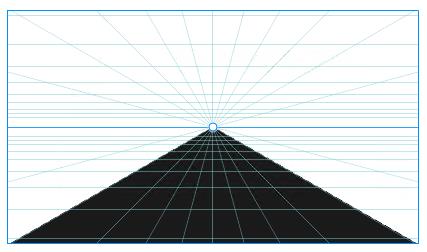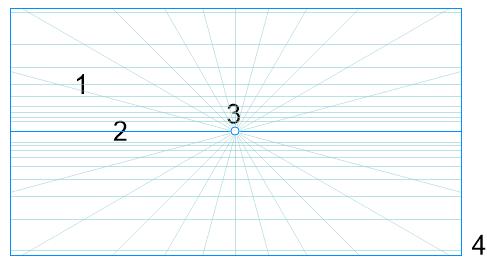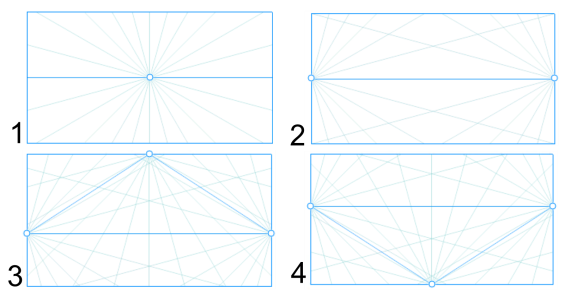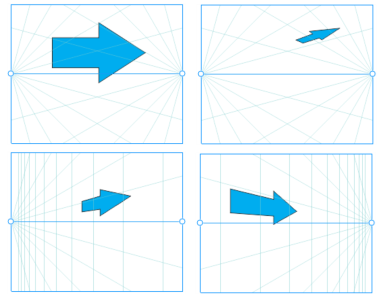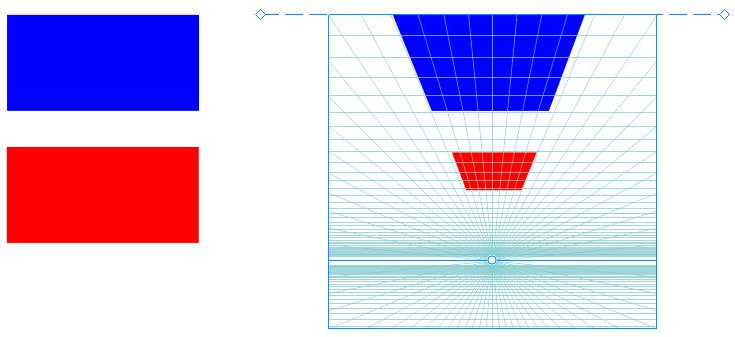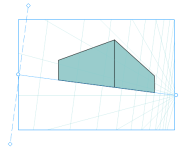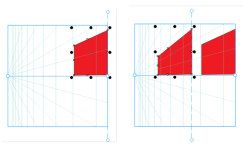Dibujar en perspectiva
Mediante el uso del dibujo en perspectiva (Objeto ![]() Perspectiva
Perspectiva ![]() Dibujar en perspectiva), puede dibujar bocetos, patrones y diseños complejos creando la ilusión de distancia y profundidad.
Dibujar en perspectiva), puede dibujar bocetos, patrones y diseños complejos creando la ilusión de distancia y profundidad.
Cuando dibuja en perspectiva, CorelDRAW crea automáticamente un campo de perspectiva y le permite añadir líneas y formas que se alinean con las líneas de perspectiva. El resultado es un grupo de perspectiva que comprende el campo de perspectiva y los objetos que ha añadido. Un dibujo puede contener varios grupos de perspectiva con campos de perspectiva únicos.
Un grupo de perspectiva consta de un campo de perspectiva y uno o más objetos.
El campo de perspectiva incluye una cuadrícula de líneas de perspectiva que convergen hacia uno, dos o tres puntos de fuga. La parte visible del campo de perspectiva se denomina ventana de visualización.
Elementos de un campo de perspectiva: Cuadrícula de perspectiva (1), horizonte (2), punto de fuga (3), ventana de visualización (4)
CorelDRAW ofrece preconfiguraciones para tres tipos de perspectiva: perspectiva de uno, dos puntos y tres puntos.
Tipos de perspectiva: (1) un punto, (2) dos puntos, (3) tres puntos (contrapicado), (4) tres puntos (vista de pájaro)
Antes de comenzar a dibujar en el campo de perspectiva, puede elegir el plano que desea dibujar. Puede optar por dibujar en un plano ortográfico, que es un plano liso sin perspectiva, en el plano de perspectiva superior o en uno de los planos de perspectiva lateral.
(de izquierda a derecha) El mismo objeto colocado en cuatro planos diferentes: ortogonal, superior, izquierda y derecha.
El dibujo en perspectiva supone que el observador o la cámara están a cierta distancia de los objetos. Todos los objetos se ponen en escala en relación con el observador. En CorelDRAW, las líneas de la cámara indican la posición del observador, que puede utilizar como ayuda de dibujo para colocar los objetos. Las líneas de la cámara están vinculadas al plano de perspectiva activo y están ocultas de forma predeterminada. Después de mostrar una línea de la cámara, puede moverla para aumentar o disminuir la distancia entre el observador y los objetos mostrados. Mover una línea de cámara no cambia los objetos existentes, pero afecta a cómo aparece un objeto cuando se mueve al plano activo. Si el lado del objeto se alinea con la línea de la cámara, ese lado aparece al 100 %, no se acorta ni alarga. Los lados u objetos que aparecen a distancia de la línea de la cámara aparecerán más pequeños que su tamaño real.
El rectángulo rojo está más lejos de la línea de la cámara, de modo que aparece más pequeño que el rectángulo azul.
Puede personalizar las preconfiguraciones de dibujo de perspectiva mediante el ajuste del campo de perspectiva. Por ejemplo, puede mover los puntos de fuga, líneas de horizonte y líneas de cámara. También puede cambiar el tamaño de la ventana de visualización.
Si desea obtener información sobre cómo editar grupos de perspectiva, consulte la sección Editar grupos de perspectiva.
Cuando guarda un dibujo que contiene grupos de perspectiva en un versión de CorelDRAW anterior a 23.0 (2021), los grupos de perspectiva mantienen su apariencia, pero se guardan como grupos regulares de objetos.
Para dibujar en perspectiva
No puede cambiar el tipo de perspectiva después de dibujar el campo de perspectiva.
La aplicación evita que se tome una perspectiva en ciertas áreas para que no se obtengan resultados inesperados. Por ejemplo, no puede dibujar un objeto sobre un punto de fuga en un plano de perspectiva.
No es posible dibujar en perspectiva en el modo Enfoque. Si desea obtener más información sobre el modo Enfoque, consulte Editar objetos en el modo Enfoque.
Puede cambiar el aspecto del campo de perspectiva para que se adapte a sus necesidades. Por ejemplo, puede aumentar el número de líneas de perspectiva para obtener una mayor precisión en el dibujo. Si desea obtener información, consulte la sección Para modificar la apariencia del campo de perspectiva.
También puede dibujar objetos en el plano ortográfico, sin perspectiva y después moverlos (proyecto) a otro plano. Si desea obtener más información, consulte la sección Para mover un objeto a otro plano.
También puede agregar un objeto existente al grupo de perspectiva. Si desea obtener más información, consulte la sección Añadir un objeto a un grupo de perspectiva.
Para ajustar el campo de perspectiva
Para obtener mejores resultados, ajuste el campo de perspectiva antes de dibujar o agregar objetos en perspectiva.
Cada vez que mueva un punto de cambio, línea del horizonte o línea de cámara, se volverá a dibujar el campo de perspectiva. Los objetos existentes permanecen sin cambios, pero cada objeto nuevo que dibuje refleja la nueva posición del punto de cambio, la línea del horizonte o la línea de cámara.
Si no puede mover un punto de fuga, la línea del horizonte o la línea de cámara, haga clic en el botón Bloquear campo de perspectiva en la barra de herramientas flotante para permitir cambios en el campo de perspectiva.
Para evitar cambios accidentales en el campo de perspectiva, vuelva a hacer clic en el botón Bloquear campo de perspectiva después de terminar de editar.